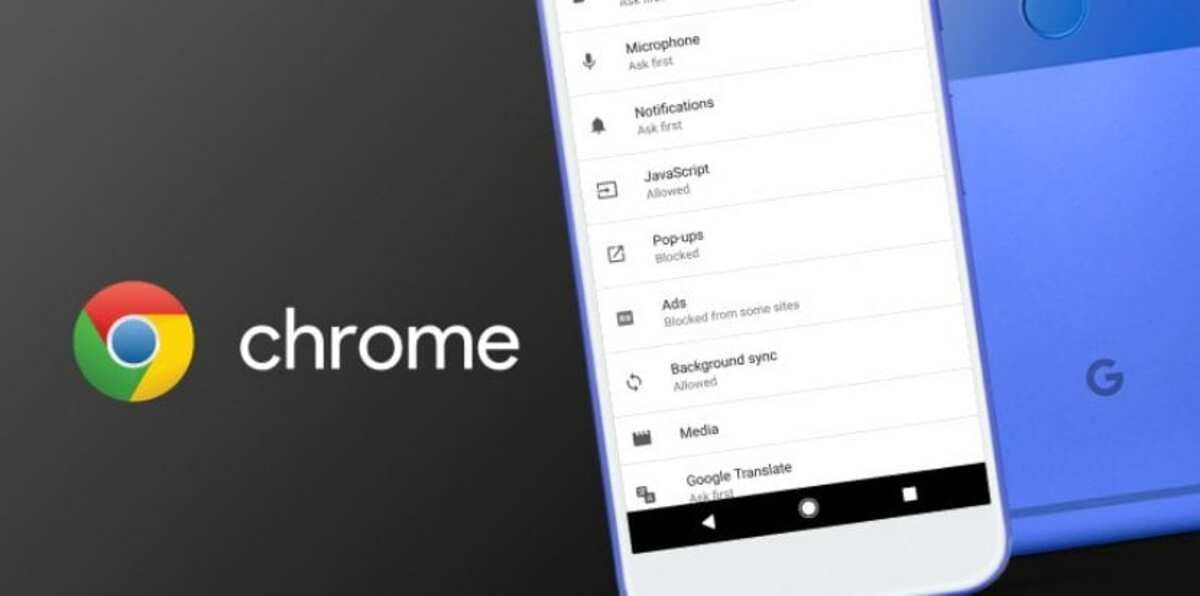
Se você costuma frequentar páginas da web em um idioma diferente do seu você pode traduzi-los rapidamente com o Google Chrome, um aplicativo amplamente utilizado por milhões de usuários. Para isso o Chrome usa o tradutor do Google, neste caso, para a tradução completa do site específico.
Basta tocar nas configurações Google Chrome para traduzir automaticamente a página ao entrar em uma página em um idioma diferente do seu. É uma das opções dentro da configuração do popular navegador criado pelo Google, você tem que seguir tudo para que funcione.
Como traduzir páginas em outro idioma no Google Chrome
Traduzir páginas em outro idioma automaticamente no Google Chrome É simples, depois de ativá-lo, você não terá que pesquisar no tradutor do Google para adicionar uma página da web específica. Por padrão, o Chrome vem sem tradução ao visitar uma página, mas eles devem ativá-lo em versões futuras.
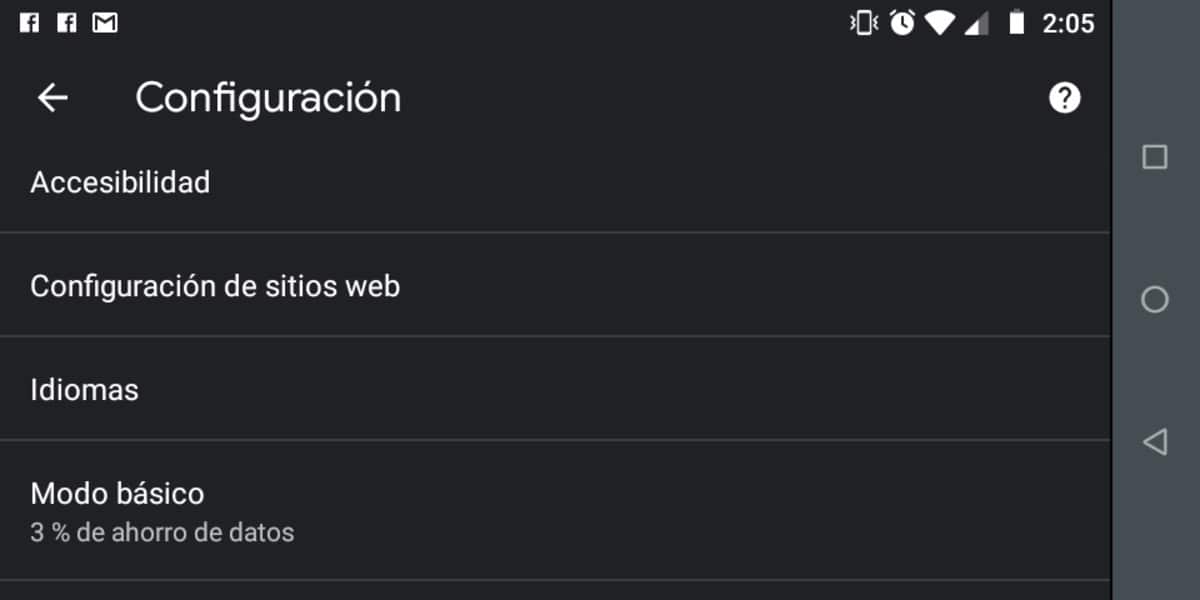
Para traduzir páginas em outro idioma no Chrome você tem que seguir os seguintes passos:
- Abra o navegador Google Chrome em seu telefone celular
- Coloque um endereço da web em um idioma diferente do espanhol
- Agora na parte superior esquerda irá mostrar-nos uma janela, clique em «Traduzir»
- Ao realizar esta etapa, você verá como a página é automaticamente traduzida para o idioma que você escolheu
Como ativar ou desativar a tradução
Podemos alterar a configuração, para ativá-la ou desativá-la de acordo com nossas necessidades, então siga estes passos novamente para realizá-la:
- Abra o navegador Google Chrome
- Depois de aberto, vá para os três pontos no canto superior direito e clique em "Configurações"
- Agora em Configurações avançadas, clique no painel de idiomas
- Agora, nesta seção, você tem a opção de ativar ou desativar a opção que diz: "Pergunte-me se desejo traduzir páginas que não estão em um idioma que eu possa ler"
- Depois de ativar ou desativar, você terá tudo controlado e pronto para usar
